Időnként előfordulhat, hogy le kell vágnia a videóit. Ha készített egy videót vagy filmet, és például úgy találta, hogy a környék némelyike szükségtelen vagy irreleváns, akkor vágnia kell, hogy koncentráljon a videó középpontjába. És bizonyos esetekben a magánélet védelme érdekében levágnia kell a videóban szereplő személyes adatokkal kapcsolatos részt. Ebben az időben csak a megfelelő videó vágás-szerkesztőre van szüksége. Meg kell értenie, hogy a videó kivágása teljesen különbözik a videó hosszának lerövidítésétől. Az előbbi megváltoztatja a videofelvételt. Ebben a bejegyzésben megmutatjuk a legjobb videofelvételek szerkesztőit.
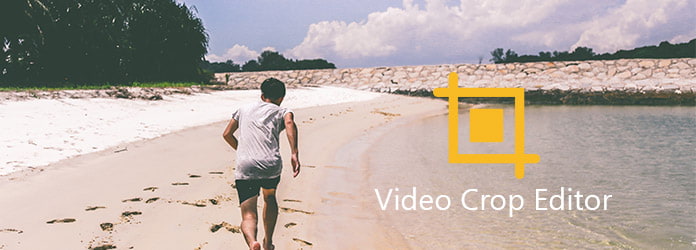
Videóvágó szerkesztő
Ebben a részben megtanulhat 5 kiváló videó vágószerkesztőt Windows, Mac, Android és iPhone rendszerekhez.
1. legfontosabb: Video vágás szerkesztő (ajánlott)
Aiseesoft videó szerkesztő az egyik legjobb video vágószerkesztő alkalmazás Windows és Mac rendszerekhez. Előnyei a következők:
1. Vágja le a videofelvételt és távolítsa el a videó nem kívánt részeit egy kattintással.
2. Vágás közben tartsa meg az eredeti videó minőségét.
3. A videószerkesztő eszközök széles skáláját kínálja, mint például a vágás, forgatás, egyesítés és így tovább.
4. Javítsa és optimalizálja a videó minőségét a rázkódás, a skálázási felbontás és a videó kivágása után.
5. Készítsen személyre szabott videót különféle videoeffektusokkal, vízjelekkel és szövegekkel.
6. Támogassa az összes video- és audio formátumot, beleértve a 4k és az ultra 4k videókat is.
7. Elérhető a Windows 10 / 8 / 8.1 / 7 / XP és Mac OS rendszerekhez.
Röviden: ezt a videó vágószerkesztőt érdemes kipróbálni.
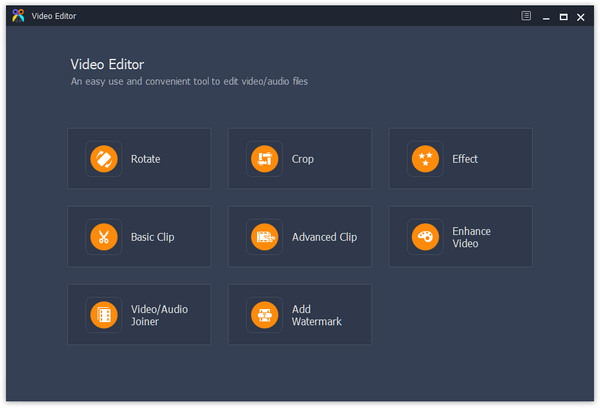
A Windows Movie Maker egy sokoldalú video vágószerkesztő Windows PC-khez. Főbb jellemzői a következők:
1. Vágja be a videofelvételt és a törölt felesleges területeket.
2. A vágáson kívül integráljon különféle videószerkesztő eszközöket is, mint például a vágás, a felosztás, a forgatás és így tovább.
3. Küldjön tucatnyi szűrőt speciális videoeffektusok létrehozására.
4. Adjon szöveget, feliratot vagy zenét videójához az idővonalra.
5. Mentse el a kapott videókat a merevlemezekre, vagy ossza meg közvetlenül a közösségi hálózatokba.
Érvek
1. Ez a videó vágószerkesztő ingyenesen használható a Windows 10/8/7 / XP és a Vista rendszeren, bár a Microsoft hivatalosan leállította.
2. A felület meglehetősen intuitív és könnyen megtalálható, amit szeretne.
Hátrányok
1. Kompatibilis a korlátozott videoformátumokkal.
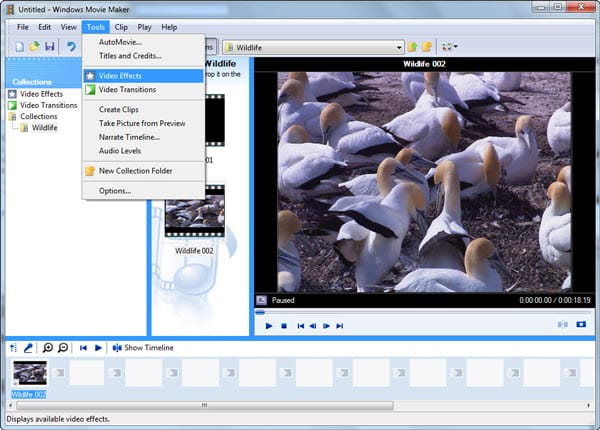
Mac OS esetén iMovie az Apple által kifejlesztett egy jó módszer a videó vágására. Alapvető jellemzői a következők:
1. Vágja be a videót a téma könnyű kiemeléséhez.
2. Szélesebb körű videószerkesztő funkciót kínál, ideértve a forgatást, a megfordítást, a kivágást, a felosztásot és még sok más.
3. Használjon különféle szűrőket személyre szabott videók vagy filmek készítéséhez.
4. Készítsen professzionális filmet a videóival.
5. Videók átvitele az Apple eszközök, például az Apple TV, iPad, iPhone és MacBook között.
Érvek
1. A felület felhasználóbarát és könnyen navigálható.
2. Ez a videó vágószerkesztő jól működik a QuickTime és a Mac segédprogramok esetén.
Hátrányok
1. Ezt a videószerkesztést meg kell vásárolnia a Mac App Store-ban.
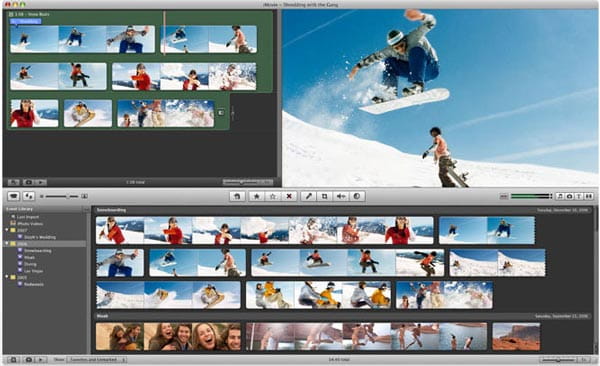
Az online videószerkesztők egy másik hordozható módszer a videók vágására. És Videó eszköztár az egyik legjobb online video vágószerkesztő. Főbb jellemzői a következők:
1. Töltsön fel egy legfeljebb 500 MB videofájlt az online további szerkesztéshez.
2. Integráljon sokkal több videószerkesztő eszközt, beleértve a vágást, a vágást, a forgatást és így tovább.
3. Hagyja lehetővé, hogy a videót arányosan vagy szabadon vágja le.
4. Vágja le a videót és távolítsa el a nem kívánt alkatrészeket egy kattintással.
5. Ingyenes tárhelyet kínálhat a kapott videók mentéséhez és kezeléséhez.
Érvek
1. A videó visszaadási sebessége nagy.
2. Az összes online videószerkesztő szolgáltatás ingyenes.
Hátrányok
1. Jelentkezzen be személyes adataival.
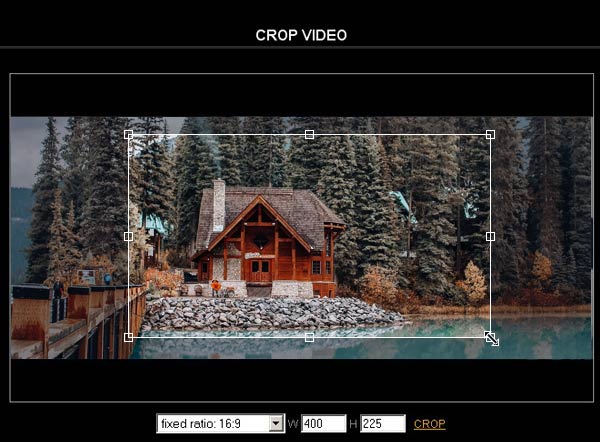
Vágás és kivágás videó egy dedikált video vágószerkesztő az Android készülékekhez. Főbb jellemzői a következők:
1. Vágd le egy videót az Android telefonról, hogy megosszd az Instagram és más közösségi hálózatokon.
2. Különböző méretarányú előre beállított beállításokat kínál a videók pontos vágásához.
3. Vagy beállíthatja a sátor eszközt a kézi vágáshoz.
4. A videó kivágása mellett támogatja a videók kivágását és a videó színének beállítását is.
5. Oszd meg az outputot a közösségi médiában.
Érvek
1. Ez a videó kivágás-szerkesztő alkalmazás ingyenesen letölthető a Play Áruházban.
2. A kimeneti minőség rendben van.
Hátrányok
1. A videószerkesztő eszközök korlátozottak.
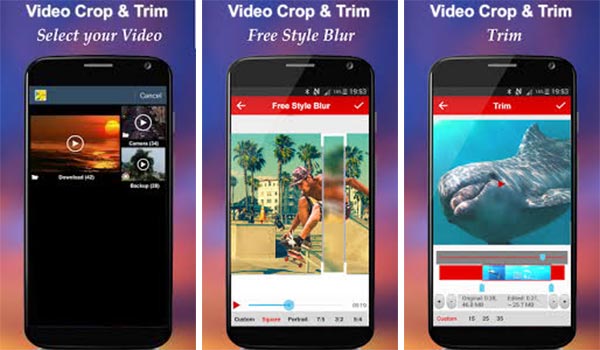
Az átlagos emberek számára a professzionális videószerkesztők, például az Adobe Premiere, túl bonyolultak a megértéshez. Ha szüksége van egy könnyen használható video vágószerkesztőre, akkor javasoljuk az Aiseesoft alkalmazást videó szerkesztő. Ebben a részben megtanulhatja, hogyan lehet videót egyszerűen kivágni.
1 lépés Telepítse a videó vágószerkesztőjét a számítógépére
Töltse le és telepítse a videó szerkesztőt a számítógépére. Ha Mac számítógépet használ, akkor a Mac verzió készen áll a számodra. Indítsa el a videószerkesztőt, és válassza a kezdő felületen a "Vágás" lehetőséget. Amikor megnyílik a videókivágási ablak, kattintson a "Fájl hozzáadása" elemre a vágni kívánt videó importálásához.
2 lépés Vágja be a videót egy kattintással
Az importálás után a sátor eszköz megjelenik a videón, húzhatja a vezérlőpontokat a megtartandó terület beállításához. A bal oldali sávban számos egyedi lehetőség létezik, például a "Képarány megtartása".
3 lépés Exportálja a kivágott videót
Ha kész a videó vágása, keresse meg az alsó területet. Válasszon megfelelő formátumot a "Kimeneti formátum" legördülő menüből, ejtsen egy rendeltetési helyet a "Kimeneti mappa" elembe, majd kattintson a "Mentés" gombra a kapott videó számítógépre exportálásához.

Ebben a bejegyzésben 5 legjobb videokivágó szerkesztő alkalmazást osztottunk meg Windows, Mac és Android eszközökhöz. Mint láthatja, ezekkel a videószerkesztőkkel egyszerűen kivághatja a videót. És mindegyiküknek vannak egyedi előnyei a videók kivágásakor. A Windows Media Maker például lehetővé teszi az emberek számára, hogy videókat szerkesszenek az idővonalon és a storyboardon. Az iMovie a videók vágása mellett szélesebb körű videoszerkesztő eszközt kínál. A Video Toolbox segítségével pedig online kivághatja a videókat anélkül, hogy bármit telepítene a számítógépére. A Crop & Trim Video egyszerűsíti a videó kivágásának folyamatát Android-eszközökön. De ha a legjobb video-vágó szerkesztőre van szüksége, akkor az Aiseesoft Video Editor jó megoldás. Legnagyobb előnye, hogy olyan videót vág le, amely nem károsítja a videó minőségét.